
Заглавная страница Избранные статьи Случайная статья Познавательные статьи Новые добавления Обратная связь КАТЕГОРИИ: ТОП 10 на сайте Приготовление дезинфицирующих растворов различной концентрацииТехника нижней прямой подачи мяча. Франко-прусская война (причины и последствия) Организация работы процедурного кабинета Смысловое и механическое запоминание, их место и роль в усвоении знаний Коммуникативные барьеры и пути их преодоления Обработка изделий медицинского назначения многократного применения Образцы текста публицистического стиля Четыре типа изменения баланса Задачи с ответами для Всероссийской олимпиады по праву 
Мы поможем в написании ваших работ! ЗНАЕТЕ ЛИ ВЫ?
Влияние общества на человека
Приготовление дезинфицирующих растворов различной концентрации Практические работы по географии для 6 класса Организация работы процедурного кабинета Изменения в неживой природе осенью Уборка процедурного кабинета Сольфеджио. Все правила по сольфеджио Балочные системы. Определение реакций опор и моментов защемления |
Создание конфигурации и регистрация
Обычно конфигурация с БД хранится в папке \Programm Files\1Cv77\1sbukr. Выполните следующие действия: 1. Создайте внутри каталога \Programm Files\1Cv77\ собственную папку (название любое, например, "ОС") и скопируйте в нее папку 1sbukr.
Рис. 1.1. Подключение конфигурации Нажмите ОК. Вы вернулись в окно запуска 1С. Щелкните дважды ЛК по строке "Учет ОС" 3. После загрузки конфигуратора щелкните по кнопочке " Пользователи ", находящейся на панели инструментов (альтернатива: выбор пунктов меню Администрирование Þ Пользователи). В появившемся окне создайте первую запись, нажав либо клавишу Insert на клавиатуре, либо кнопочку " Новый элемент " (крайняя слева под заголовком окна). В поля "Имя" и "полное имя" свою фамилию. Поле "Рабочий каталог" можно не заполнять. Затем щелкните по вкладке "Роль" в верхней части окна и с помощью раскрывающихся списков установите: Права - Администратор, Интерфейс - Основной. Нажмите ОК. Рекомендуется ввести пароль на вход в программу, нажав кнопочку " Сменить пароль ". 4. Произведите первый запуск программы 1С Предприятие 7.7. Это можно сделать, не выходя из конфигуратора. Щелкните по кнопочке "1С" или нажмите клавишу F11. Выбор рабочего периода Установите 4 квартал 2003 г, в котором будет производиться настройка программы. 1. Выберите пункт меню Сервис, затем пункт Параметры. Щелкните по вкладке " Бухгалтерские итоги " и установите "4 квартал 2003 г.". 2. Щелкните по вкладке " Журналы " и поставьте точки в строках " начало квартала ", " конец квартала ".
Рис. 1.2. Календарь Примечание. Календарь позволяет быстро установить нужную дату (рис. 1.2), однако дату можно ввести непосредственно с клавиатуры.
4. Выберите пункт меню " Операции ", затем " Управление бухгалтерскими итогами". С помощью кнопки " Установить расчет " подберите режим, представленный на рис. 1.3:
Рис. 1.3. Пересчет итогов в 3 квартале Нажмите кнопки " Полный пересчет итогов " и "Выход". Итак, рабочий период установлен!
|
||||||||
|
Последнее изменение этой страницы: 2016-12-30; просмотров: 153; Нарушение авторского права страницы; Мы поможем в написании вашей работы! infopedia.su Все материалы представленные на сайте исключительно с целью ознакомления читателями и не преследуют коммерческих целей или нарушение авторских прав. Обратная связь - 3.139.54.128 (0.006 с.) |
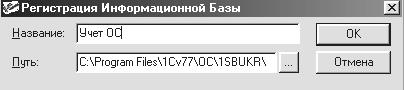
 (на ней изображены три точки) и выберите только что скопированную папку (рис.1.1):
(на ней изображены три точки) и выберите только что скопированную папку (рис.1.1): 3. Щелкните по вкладке " Общие " и с помощью календаря выберите рабочую дату: 31.12.2003. Нажмите кнопку " Применить " и ОК.
3. Щелкните по вкладке " Общие " и с помощью календаря выберите рабочую дату: 31.12.2003. Нажмите кнопку " Применить " и ОК.



